Eden najboljših delov lastništva Googla Pixel so redne posodobitve programske opreme. Google vsak mesec izda posodobitev za svoje telefone Pixel in jih podpira vsaj dve leti s popolnimi posodobitvami platforme, pri čemer je najnovejše Android 10. Posodobitve pa se ne zgodijo popolnoma samodejno - še vedno morate sodelovati, da sprejmete posodobitev.
Kako posodobiti programsko opremo v Pixlu prek OTA
- Odprite svoj Nastavitve.
- Pomaknite se navzdol do dna, da tapnete Sistem.
-
Dotaknite se Napredno.

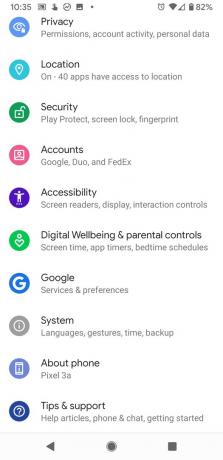
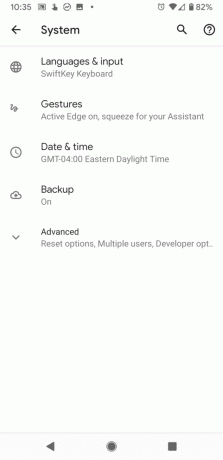 Vir: Ara Wagoner / Android Central
Vir: Ara Wagoner / Android Central - Klikni Posodobitev sistema.
- Dotaknite se Preveri posodobitve v spodnjem desnem kotu in počakajte na preverjanje.
- Vaš sistem bo poročal, da je posodobljen ali da čaka na posodobitev.
- Če uporabljate Wi-Fi, se posodobitev samodejno prenese. Lahko ga kadar koli zaustavite.
- Če uporabljate prenos podatkov v mobilnih omrežjih, boste morali takoj prenesti posodobitev.
-
Ko je posodobitev prenesena in nameščena v ozadju, boste prejeli obvestilo o ponovnem zagonu telefona za namestitev.
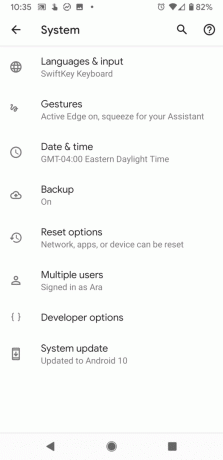
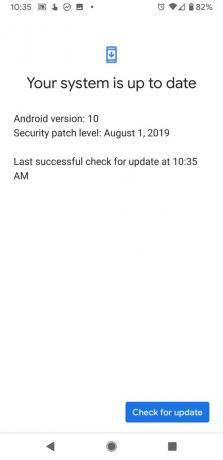 Vir: Ara Wagoner / Android Central
Vir: Ara Wagoner / Android Central
Dokler je Pixel vklopljen in redno povezan z Wi-Fi, bo telefon samodejno prenašal in nameščal posodobitve, nato pa vas bo pozval, da jih znova zaženete. Ko pa slišite za posodobitev in jo želite hitreje, vam bodo zgornji koraki pomagali prisiliti posodobitev, če še niste pozvani k namestitvi.
Če res mora posodobitev takoj zdaj, obstaja tudi postopek ročne namestitve posodobitve za trde lastnike Pixela, ki želijo posodobitve, še preden jih kdo prejme po zraku.
Nalaganje nove gradnje za Android
Preden se lotimo korakov za bočno nalaganje posodobitev za Android, je močno priporočljivo, da predhodno poznate delo z Android SDK (komplet za razvoj programske opreme) in Terminal (macOS ali Linux) ali ukazni poziv (Windows). Če bi se v naslednjem postopku kaj zgodilo, lahko vaši napravi škodujete.
Če morate prenesti Android SDK lahko ga vzamete iz Spletno mesto za razvoj Android in sledite njihovim navodilom, kako ga pravilno namestiti. Za naslednji postopek potrebujete le datoteke adb in fastboot, ki se nahajajo v Orodja za platformo mapa - ne potrebujete celotnega SDK-ja.
Poleg tega so vsi naslednji ukazi napisani tako, kot bi bili v terminalu na Linuxu ali OS X platformi. Če upoštevate ta vodnik in uporabljate računalnik z operacijskim sistemom Windows, vam ne bo treba uporabljati./"razvidno iz vodnika.
- Omogočite nastavitve za razvijalce in odpravljanje napak USB
- Odklepanje zagonskega nalagalnika
- Utripa slika zaloge Pixel
- Utripa slika posodobitve OTA
Omogočite nastavitve za razvijalce in odpravljanje napak USB
- Pojdi k svojemu Nastavitve in se pomaknite navzdol do Sistem in tapnite O telefonu.
- Dotaknite se Številka gradnje sedemkrat, dokler v pogovornem oknu ne piše "zdaj ste razvijalec."
- Pojdi nazaj na Sistem in našli bi novo možnost, imenovano Možnosti razvijalca.
- Prepričajte se, da so možnosti za razvijalce vključen in to USB razhroščevanje je na.
- V možnostih za razvijalce vklopite Odklepanje OEM.
- Napravo priključite v računalnik in v pogovornem oknu kliknite »V redu« Dovoli odpravljanje napak USB ko je povezan z računalnikom. Izberete lahko tudi, da vedno omogočite dostop v tem računalniku.
Če naredite pravilno, bo to vse, kar boste morali trenutno narediti v telefonu ali tabličnem računalniku.
Odklepanje zagonskega nalagalnika
Telefoni Pixel, kupljeni pri Googlu, imajo neposredno zagonski nalagalnik, ki ga lahko odklenete. Če želite programsko opremo ročno bliskati, morate to storiti.
Če želite to narediti, se morate najprej zagnati v zagonskem nalagalniku. Telefon ali tablični računalnik lahko ročno izklopite in držite tipko gumb za prižig in gumb za zmanjšanje glasnosti za vstop v meni Bootloader v napravi ali pa lahko v svoj terminal ali ukazni poziv vnesete naslednje ukaze.
Zaženite naslednji ukaz, da se prepričate, ali je naprava pravilno povezana z računalnikom. Če vrne niz znakov, pomeni, da ste pripravljeni na posodobitev naprave.
./adb naprave
Zdaj za vstop v Meni zagonskega nalagalnika samo zaženite naslednji ukaz.
./adb ponovni zagon zagonskega nalagalnika
Na dnu zaslona bo naštetih več stvari, vključno z stanje zaklepanja naprave. To naj bi pomenilo zaklenjeno, razen če v preteklosti niste odklenili zagonskega nalagalnika in se nikoli več niste vrnili in ga zaklenili.
Če želite odkleniti zagonski nalagalnik, ki je potreben le pri utripanju slike zaloge vdelane programske opreme (ne bočnega nalaganja in posodobitve, ki jo bomo kmalu dobili), morate vnesti naslednje ukaze. Ne pozabite, da bo pri odklepanju zagonskega nalagalnika vašega Pixela Tovarniška ponastavitev napravo, tako da boste izgubili vse, kar je shranjeno na njej. Če v svoji napravi še niste varnostno kopirali ničesar pomembnega, lahko pritisnete gumb za prižig medtem Začni je označena v meniju Bootloader in s tem se bo normalno zagnala nazaj v napravo. Zdaj pa k odklepanju zagonskega nalagalnika.
Zdaj vnesite:
./fastboot utripajoče odklepanje
Na napravi se bo prikazalo pogovorno okno z vprašanjem, ali ste prepričani o odklepanju. Spet to bo tovarniška ponastavitev naprave, zato, če se želite umakniti iz postopka, morate s tipko za vklop izbrati ne. Če ste pripravljeni odkleniti zagonski nalagalnik, pritisnite gumb za povečanje glasnosti in nato gumb za prižig da potrdite, da želite odkleniti zagonski nalagalnik.
./fastboot reboot-bootloader
Priporočljivo je, da znova zaženete zagonski nalagalnik samo, da preverite, ali vse deluje pravilno, preden nadaljujete z naslednjim korakom.
Utripa slika zaloge vdelane programske opreme
Zdaj, ko je vaš bootloader odklenjen, je čas, da utripate novo vdelano programsko opremo. Če želite poiskati sistemske slike, pojdite na Tovarniške slike strani, poiščite svojo napravo in prenesite najnovejšo tovarniško sliko, ki je na voljo. Najlažje je nato stisniti datoteko v Orodja za platformo mapo, kjer sta datoteki adb in fastboot, tako da vam med utripanjem vdelane programske opreme ni treba vnašati poti do različnih datotek. (Ali če veste, da lahko datoteko povlečete v terminalsko okno, da kopirate pot, preprosto to storite.)
Za začetek preverite, ali ste v svoji napravi še vedno v meniju zagonskega nalagalnika, in dvakrat preverite, ali je vaš zagonski nalagalnik dejansko odklenjen.
Najprej se prepričajte, da računalnik pravilno komunicira s telefonom ali tabličnim računalnikom. Dokler se serijska številka naprave vrne kot povezana naprava, ste pripravljeni na posodobitev naprave.
./fastboot naprave
Zdaj je čas, da posodobite zagonski nalagalnik z naslednjim ukazom.
./fastboot flash bootloader [datoteka bootloader] .img
Na zaslonu naprave ne boste videli ničesar, v terminalu ali ukaznem pozivu pa mora biti pogovorno okno. Po končanem utripanju zagonskega nalagalnika se znova zaženite v zagonski nalagalnik, da se prepričate, da vse še deluje pravilno.
./fastboot reboot-bootloader
Nato utripate posodobljene radijske postaje. Ta korak je potreben samo, če posodabljate vdelano programsko opremo a telefon ali tablični računalnik s celičnim radijskim sprejemnikom vgrajena vanjo.
./fastboot flash radio [radijska datoteka] .img
./fastboot reboot-bootloader
Končno je čas, da dejansko sliko sistema utripate v telefon ali tablični računalnik.
Opozorilo: Naslednja vrstica kode bo izbrisala vašo napravo. Če narediš ne če želite, da se naprava izbriše, iz ukaza odstranite "-w". Posodobitev naj bi še vedno trajala v redu in ne bo izbrisala vaših uporabniških podatkov.
./fastboot -w posodobitev [slikovna datoteka] .zip
Ko se to konča, se bo telefon znova zagnal in se normalno zagnal. Ker ta postopek izbriše vse podatke iz vaše naprave, bo trajalo nekaj več časa, da se naprava prvič zažene. Ko vas pozdravijo s postopkom za nastavitev naprave, veste, da ste uspešno preizkusili novo različico vdelane programske opreme.
Če ukazov ne želite ročno vnašati, so v stisnjeni mapi, ki vsebuje sistemsko sliko, vključeni skripti, ki bodo za vas opravili večino, vendar ne vseh težkih težav. The flash-all skriptne datoteke bodo avtomatizirale utripanje zagonskega nalagalnika, radijskih sprejemnikov (če je potrebno) in sistemske slike. Težava tega postopka je, da se morate najprej prepričati, da je vaš telefon v meniju zagonskega nalagalnika in da mora biti njegov zagonski nalagalnik odklenjen pred zagonom skripta. Če tega še niso storili, se skript ne bo zagnal in nič se ne bo zgodilo.
Utripa slika posodobitve OTA
Če ne želite odkleniti zagonskega nalagalnika, lahko posodobitev OTA znova naložite. To pomeni, da boste v računalnik prenesli posodobitveno datoteko, ki bi jo vaš telefon običajno prijel po zraku (torej OTA), in jo nato preko ukazne vrstice potisnili.
Včasih je bilo treba loviti lokacijo datoteke OTA, ko jo bo telefon prenesel, in jo uporabiti za poteg datoteke iz Googlovih strežnikov. In to še vedno lahko storimo, če želimo... Google pa zdaj ponuja slike OTA za prenos. (Najdete jih tukaj). To je manjša datoteka, ki vas samo pripelje s prejšnje različice na najnovejšo različico - to ni popoln operacijski sistem, ki bi ga lahko naložili na nov telefon.
Tako kot v primeru tovarniške posodobitve slike, datoteko OTA vstavite v Orodja za platformo imenik, da poenostavite postopek pošiljanja datoteke v telefon.
Najprej se prepričajte, da računalnik pravilno komunicira s telefonom ali tabličnim računalnikom. Dokler se serijska številka naprave vrne kot povezana naprava, ste pripravljeni na posodobitev naprave.
./adb naprave
Nato z naslednjim ukazom ali z držanjem gumba vstavite napravo v meni zagonskega nalagalnika gumb za prižig in gumb za zmanjšanje glasnosti medtem ko je izklopljen.
./adb ponovni zagon zagonskega nalagalnika
Zdaj uporabite gumb za zmanjšanje glasnosti dvakrat, dokler se ne pomaknete do Obnovitveni načinin pritisnite gumb za vklop, da ga izberete. Videti je, da se telefon sam znova zažene, vendar se bo prikazala slika Androida z rdečim klicajem. Nato držite tipko gumb za prižig in pritisnite gumb za povečanje glasnosti, in boste v obnovitveni način.
Zdaj, ko imate sistem za obnovitev sistema Android, uporabite gumb za zmanjšanje glasnosti označiti uporabi posodobitev iz ADB in pritisnite gumb za prižig da jo izberete. Besedilo na zaslonu vašega Pixela bo zdaj pisalo, da lahko OTA pošljete v napravo s pomočjo adb.
./adb sideload [datoteka OTA] .zip
V terminalu ali ukaznem pozivu boste videli pogovorno okno, ki prikazuje napredek pri prenosu posodobitve na vašo telefonu ali tabličnem računalniku in ko je popolnoma prenesen, lahko v živo preberete, kaj se dogaja s posodobitvijo zaslon. Po končanem postopku se bo telefon znova zagnal in poskusil normalno zagnati. Uspešno ste posodobili!
Andrew Martonik
Andrew je izvršni urednik v ZDA pri Android Central. Od leta Windows Mobile je navdušenec nad mobilnimi napravami in od leta 2012 v AC z edinstveno perspektivo pokriva vse stvari, povezane z Androidom. Za predloge in posodobitve ga lahko dobite na [email protected] ali na Twitterju na naslovu @andrewmartonik.
